Реклама
 Кажу да најтеже животне невоље такође резултирају највећим увидима и мудрошћу након што их прођете. Рецимо само да је куповина потпуно новог лаптопа са инсталираном Вистом једна од мојих највећих мука до сада.
Кажу да најтеже животне невоље такође резултирају највећим увидима и мудрошћу након што их прођете. Рецимо само да је куповина потпуно новог лаптопа са инсталираном Вистом једна од мојих највећих мука до сада.
Тако да користим ову прилику да поделим мудрост коју сам стекао тим искуством да бих, евентуално, следећој сиромашној души спасио невоље и боли, кроз које сам морао да трпим.
Јесам ли претјерано драматичан? Можда. Али оно што морате схватити је да је у самом средишту мог преживљавања Интернет. Зарађујем, учим и одмотавам све на Интернету. Кад изгубим ту везу с виртуалним свијетом - нисам сретан кампер.
Премотајте неколико месеци до дана када сам купио нови, сјајни Сони Ваио лаптоп. Донио сам га кући, узбуђено отворио кутију и укључио је, очекујући потпуно нови лаптоп са а уграђена бежична Етхернет картица да одмах осјетим своју кућну мрежу и повежем се скоро у потпуности аутоматски. Нажалост, ништа није осетила. Много сати касније, након непроменљиве количине конзумиране кафе, коначно сам на Интернету набацио свој нови лаптоп Виста и вриснуо.
Да спасим МУО читатеље који се у тој ситуацији нађу безброј сати погоршања, волео бих да вам понудим најважније лекције које сам научио о Висти током овог искушења. Раније је Асеем понудио апликације које можете инсталирати које ће побољшати рад вашег рачунара. Међутим, желео бих да вам представим пет најбољих начина на које можете подесити саму Висту да би интернет веза радила, и повећавају ваша укупна брзина интернета.
Најважнији Промена брзине интернета у Висти - Једном када се можете повезати
Нова технологија је феноменална када ради, али био сам прилично згрожен када сам сазнао да је Мицрософт имплементирао ИПв6 на Висту и након инсталирања је постављен као подразумевани. Глупа страна је да једноставно не функционише добро са уређајима који и даље користе ИПв4 протокол - и на Претпоставимо да је већина кућних мрежа у потпуности надограђена на ИПв6 протокол је неисправан приступ подешавању задане вредности.
Многи људи надограђују своје рачунаре и лаптопове много пре него што размотре замену старог застарелог рутера који је седео у подруму пет година и још увек ради савршено. Када донесу кући сјајни нови лаптоп са инсталираном Вистом, погодите шта - лаптоп и рутер једноставно одбијају да разговарају.
Дакле, ако нисте довољно срећни да се нађете у овој ситуацији - прва ствар коју треба да урадите пре него што чак и почнемо убрзавати Интернет је да онемогући ИПв6 тако да бар можете хајде Интернет на првом месту. Ево како то функционише.
Прво идите на Старт -> Мрежа -> Центар за мрежу и дељење, а затим кликните на „Управљање мрежним везама.”
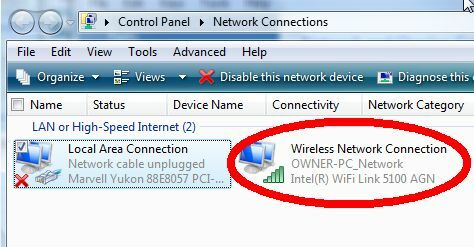
На овом екрану вероватно ћете имати бежичну везу која показује да се не може повезати с било којом мрежом. Десном типком миша кликните ту икону и одаберите "Својства".
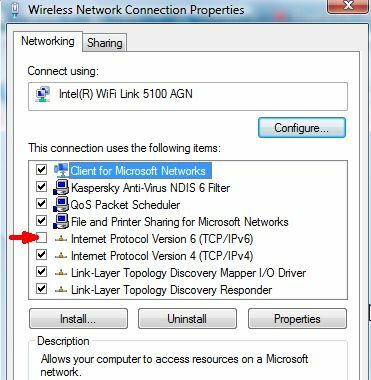
Открићете да су омогућени и ИПв6 и ИПв4. Само напред и поништите потврдни оквир за ИПв6 и кликните на „ОК“. Требаће да поново покренете рачунар, али после тога и протокол некомпатибилност је био ваш проблем (и то је највероватније било), установићете да ваш рачунар сада може добро да комуницира са уређајем усмјеривач. Можда. Постоји још једна компликација коју је Мицрософт увео у Висту само зато да вас охрабри да побољшате свој рутер - то је нешто што се назива „аутоматско повезивање“, а то је и следећи промена у Виста.
Подешавање Виста везе # 2 - Аутоматско активирање
Ово је још један случај када је врхунски технолошки напредак омогућен на Мицрософтовом оперативном систему дефаулт је рецепт за катастрофу за кориснике који имају старије мреже и старије мрежне уређаје (посебно старије) усмјеривачи). Виста се инсталира и омогућава са нечим што се назива „Примање аутоматског подешавања прозора.”
На напредним мрежама, то је заправо прилично цоол технологија где се пренос података надгледа и Виста аутоматски „подешава“ поље прозора ТЦП ради оптимизације преноса пакета. Старији усмјеривачи једноставно не „играју лијепо“ када је у питању таква промјена величине прозора. Ово прави проблеме за кућне кориснике који не знају разлику између пакета података и пакета шећера. Шта је Мицрософт размишљао?
Срећом - постоји начин да и ви, кућни корисник, искључите ову задану функцију. Прво кликните на „Почетак"И откуцајте"цмд“И кликните десним тастером миша на икону команде. Видећете следећи прозор.

Кликните на "Покрени као администратор. " Затим у командни оквир откуцајте „нетсх интерфејс тцп поставио глобално аутоматско пуштање = онемогућено“Што ће онемогућити аутоматско покретање.

Сада када вам нова Виста коначно комуницира с рутером (надамо се), спремни сте да још више угађате Виста како бисте драстично повећали брзину интернета.
Виста Твеак # 3 за повећање брзине Интернета - узмите назад своју ширину појаса
Још једно непотребно подразумевано подешавање са којим долази Виста (и заправо КСП) је 20% „резерва“ расположиве ширине опсега како би се прилагодили одређеним апликацијама као што је Виндовс Упдате. Овај пип је прилично уобичајен који већина корисника старије школе КСП већ зна - уопште није штетно и одмах можете добити 20% своје пропусности, повећавајући перформансе интернета значајно.
Ово се назива ограничење пропусне опсега КоС Ресерве, а да бисте то смањили на било којој верзији Висте, потребно је да измените регистар.
Идите на Старт и откуцајте „регедит“. Можда ћете морати да се бавите УАЦ-ом, осим ако нисте прочитали Схарниндер-ове савете у вези како убрзати своју Висту 4 савета за убрзавање рачунара са системом Виндовс Виста Опширније искључивањем! У Регедиту идите на „ХКЕИ_ЛОЦАЛ_МАЦХИНЕ \ СОФТВАРЕ \ Политике \ Мицрософт \ Виндовс”

Кликните десним тастером миша на Виндовс и направите нови тастер под називом „Псцхед“, Затим десним кликом десне стране и створите нови унос„ ДВОРД “. Именуј "НонБестЕффортЛимит"И подесите вредност на нулу да бисте онемогућили резервну ширину појаса.
Виста Твеак # 4 - Измените прегледач за оптималну брзину
Вјеровали или не, не само да ваш оперативни систем Виста није конфигурирано подразумевано конфигуриран тако да што брже пламти Интернет, већ ни ваш Интернет претраживач! Ова упутства укључују како повећати брзину прегледавања на Фирефоку и ИЕ-у.
Прво, у типу Фирефока, „абоут: цонфиг"У адресну траку (и занемарите сва упозорења). У поље филтера откуцајте „мрежа"И помичите се према доле до„нетворк.хттп.пипелининг"И подесите на ТРУЕ и подесите"нетворк.хттп.пипелининг.макрекуестс“Од 4 до свега од 8 до 12.
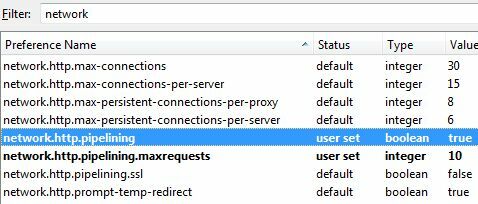
Фирефок користим скоро искључиво, а ова промена повећала је време учитавања страница за 50%. Наравно, постоји слична промена и за Интернет Екплорер, али морате да уредите регистар. Као и раније, идите на Почетак и откуцајте „регедит.”
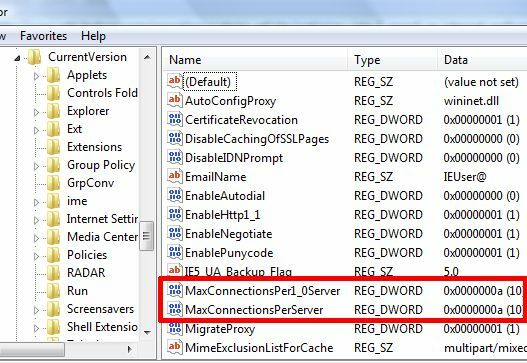
Иди на "ХКЕИ_ЦУРРЕНТ_УСЕР \ Софтваре \ Мицрософт \ Виндовс \ Тренутна верзија \ Интернет подешавања"И пронађите"МакЦоннецтионсПер1_0Сервер" и "МакЦоннецтионсПерСервер. " Подесите их на најмање 10 или мало више ако желите. Такође би требало да видите и повећање перформанси за ИЕ након што сте извршили ову промену.
Виста Твеак # 5 - Повећајте ДНС кеш меморију
Овај пилинг је онај који би свако требао радити, јер може значајно уштедјети вријеме док сурфате интернетом, поготово ако често посјећујете исте странице. ДНС кеш меморија чини информације које се преузимају од послужитеља имена (ИП информације), тако да сљедећи пут ако посјетите исту страницу, прегледач не мора да губи вријеме на дохватање истих података из ДНС-а сервери.
Ово можете да оптимизујете повећањем величине ДНС кеш меморије. Ово је још једна измена регистра - па се вратите унутра (Почетак и откуцајте „регедит„) И пређите на„ХКЕИ_ЛОЦАЛ_МАЦХИНЕ \ СИСТЕМ \ ЦуррентЦонтролСет \ Сервицес \ Днсцацхе \ Параметри“, А затим десни клик на бели размак десно и додајте четири ДВОРД вредности: ЦацхеХасхТаблеБуцкетСизе, ЦацхеХасхТаблеСизе, МакЦацхеЕнтриТтлЛимит и МакСОАЦацхеЕнтриТтлЛимит.
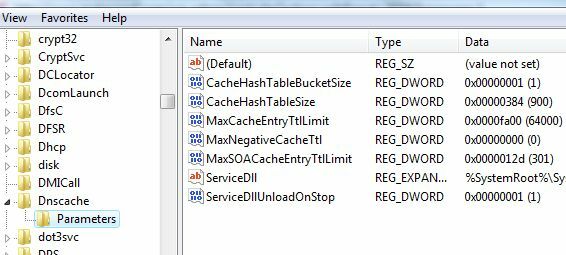
После провере листе локација за оптимално подешавање ових вредности, чини се да постоји консензус децималан подешавања ЦацхеХасхТаблеБуцкетСизе до 1, ЦацхеХасхТаблеСизе до 384, МакЦацхеЕнтриТтлЛимит до 64000 и МакСОАЦацхеЕнтриТтлЛимит до 301. Наравно, уместо да користите оне старе ДНС сервере, зашто не бисте користили ОпенДНС Како извући максимум из ОпенДНС-а Опширније ? Када завршите са свим горе наведеним изменама, поново покрените рачунар и када се крене резервно копирање, наћи ћете се са рачунаром Виста који врискови на Интернету.
Да ли су ови препади на Виста повећали вашу брзину интернета? Да ли знате неке друге цоол промене за Виста које још боље функционишу? Поделите свој увид у одељак са коментарима испод.
Риан је дипломирао електротехнику. Радио је 13 година у инжењерству аутоматизације, 5 година у ИТ-у, а сада је Аппс инжењер. Бивши главни уредник МакеУсеОф-а, говорио је на националним конференцијама о визуализацији података и био је приказан на националној телевизији и радију.

